netstat -tuln | grep :,`为要查询的端口号。查看服务器端口占用情况是网络故障排除和服务器管理中的一项重要任务,通过了解哪些进程占用了特定端口,可以快速定位并解决网络问题,确保服务器的正常运行,本文将详细介绍几种常用的方法来查看服务器端口占用情况,包括命令行工具、图形化工具以及网络扫描工具。
使用 netstat 命令

在Windows和Linux系统中,netstat命令是一个非常强大的网络统计工具,它可以显示活动的网络连接及其对应的端口信息,以下是一些常用的命令:
1、显示所有监听的端口及对应进程ID:
netstat -ano | findstr "LISTENING"
这条命令会列出所有正在侦听的端口及其对应的进程ID(PID)。
2、查找特定端口是否被占用:
netstat -anp | grep 8089
将“8089”替换为你要查看的具体端口号。
3、显示所有TCP和UDP连接:
netstat -ntlp
-t参数显示TCP端口,-u参数显示UDP端口,-n参数以数字形式显示IP地址和端口号,-l参数仅显示监听状态的连接,-p参数显示建立相关链接的程序名。
使用 lsof 命令

在Linux系统中,lsof命令用于列出当前系统打开的文件,包括网络端口,以下是一些常用的命令:
1、查看所有打开的端口:
sudo lsof -i
这条命令需要root权限,它会列出所有打开的网络连接及其对应的进程信息。
2、查看特定端口的占用情况:
sudo lsof -i :8000
将“8000”替换为你关心的具体端口号。
使用 Task Manager(任务管理器)
在Windows系统中,可以使用任务管理器来查看服务器上正在运行的进程及其占用的端口,按下Ctrl + Shift + Esc键打开任务管理器,然后切换到“详细信息”选项卡,在该选项卡中,可以找到“列”菜单,并在其中选择“PID(进程标识符)”选项,您可以找到对应的PID并查看占用的端口。
使用 TCPView 工具
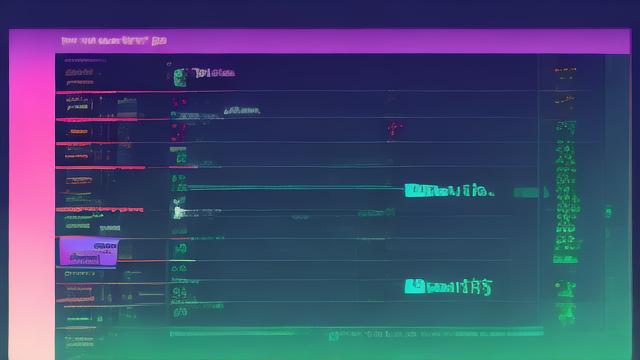
TCPView是一个由微软提供的用于查看网络连接的实用工具,可以从微软官网下载并安装TCPView,运行TCPView后,它将显示所有活动的网络连接及其对应的进程和端口。
使用 ss 命令
ss命令是一个更快速和高级的替代netstat的工具,可以用于查看网络套接字和与之相关的统计信息,以下是一些常用的命令:
1、显示所有监听的TCP和UDP端口:
ss -tuln
-t参数显示TCP端口,-u参数显示UDP端口,-l参数仅显示监听状态的连接,-n参数以数字形式显示IP地址和端口号。
使用网络扫描工具
除了本地服务器,还可以使用网络工具远程查看其他服务器的端口占用情况,以下是一些常用的网络扫描工具:
1、Nmap:是一款网络扫描工具,可以扫描指定IP地址或地址段的开放端口和服务,可以使用以下命令扫描整个服务器的端口状态:
nmap -sT -O [目标IP地址]
这个命令会扫描目标IP地址的所有TCP端口,并尝试确定操作系统类型。
2、Zenmap:是Nmap的图形化前端界面,可以更直观地显示扫描结果。
查看服务器防火墙配置
服务器的防火墙设置可能会阻止外部访问某些端口,检查防火墙规则,以确定是否配置了限制特定端口的规则。
通过以上方法,可以轻松地查看服务器端口占用情况,从而帮助识别并解决网络问题,在进行端口查看时,需要注意以下几点:确保以管理员权限或root权限运行命令或工具,否则可能无法获取所有端口信息;注意端口号的唯一性,如果多个进程使用同一个端口,可能会导致冲突;及时更新服务器安全补丁以防止端口被恶意攻击占用;最好只打开必要的端口,并限制对网络暴露的端口数量,以降低服务器的攻击风险。
以上就是关于“服务器查看端口占用情况”的问题,朋友们可以点击主页了解更多内容,希望可以够帮助大家!